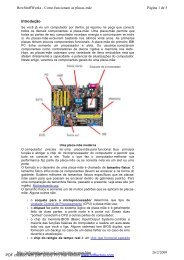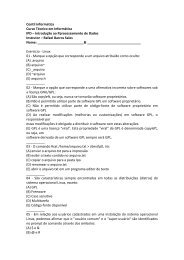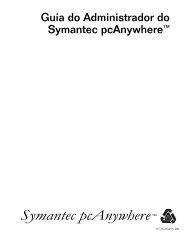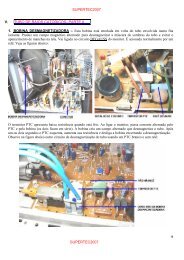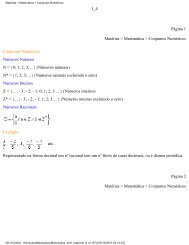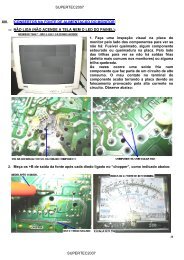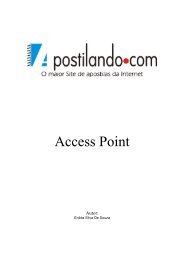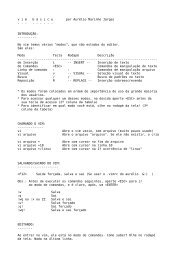Contil Informática Curso Técnico em Informática Guia do Ubuntu
Contil Informática Curso Técnico em Informática Guia do Ubuntu
Contil Informática Curso Técnico em Informática Guia do Ubuntu
- No tags were found...
You also want an ePaper? Increase the reach of your titles
YUMPU automatically turns print PDFs into web optimized ePapers that Google loves.
Assim como <strong>em</strong> outros utilitários <strong>do</strong> GNOME, o editor de menus não oferece um botão"aplicar". Todas as alterações são simplesmente salvas diretamente nos respectivosarquivos de configuração, conforme alteradas. Por um la<strong>do</strong> isso torna a configuraçãomais dinâmica, já que você não precisa se l<strong>em</strong>brar de aplicar as configurações antes desair, mas por outro torna mais fácil cometer erros. No caso <strong>do</strong> editor de menus existeum botão "Reverter", mas outros utilitários simplesmente esperam que você se l<strong>em</strong>breo que alterou caso queira voltar à configuração anterior.Se <strong>em</strong> suas andanças pelos atalhos você acabar se deparan<strong>do</strong> com um ícone para o"Acesso Universal" ao la<strong>do</strong> <strong>do</strong> relógio, e estiver se perguntan<strong>do</strong> como se livrar dele(uma vez que ele não oferece uma opção de desativação), abra o gnome-keyboardpropertiese desmarque a opção "Acessibilidade > Recursos de acessibilidade pod<strong>em</strong>ser alterna<strong>do</strong>s com atalhos de tecla<strong>do</strong>".Atalhos de tecla<strong>do</strong>: O GNOME suporta a maior parte <strong>do</strong>s atalhos de tecla<strong>do</strong> <strong>do</strong> KDE.Pressionan<strong>do</strong> "Alt+F1", você abre o menu iniciar, "Alt+F2" abre o "Executar umaaplicação","Alt+Tab" alterna entre as janelas abertas e "Ctrl+Alt+D" minimiza todas asjanelas abertas. Ele inclui também alguns atalhos próprios: pressionan<strong>do</strong> a teclaPrintScreen você abre o gnome-screenshot, que tira screenshots da tela e os salva <strong>em</strong>.png (de forma b<strong>em</strong> similar ao Ksnapshot <strong>do</strong> KDE).Para alternar entre os desktops virtuais, você pressiona "Ctrl+Alt+seta" (usan<strong>do</strong> assetas <strong>do</strong> tecla<strong>do</strong>, para a direita ou esquerda), enquanto no KDE você pressionaria"Ctrl+F1", "Ctrl+F2", etc. Para mandar uma janela para outro desktop, clique com obotão direito sobre a barra de título e use a opção "Mover para outra área detrabalho".Exist<strong>em</strong> ainda alguns atalhos para lidar com as janelas abertas: "Ctrl+F9" minimiza ajanela atual, "Ctrl+F10" maximiza, "Ctrl+F4" fecha a janela e "Ctrl+Espaço" abre omenu "Arquivo" <strong>do</strong> programa (permitin<strong>do</strong> acessar as funções de abrir, salvar, etc. s<strong>em</strong>usar o mouse). Estes atalhos pod<strong>em</strong> ser altera<strong>do</strong>s no "Sist<strong>em</strong>a > Preferências >Atalhos de tecla<strong>do</strong>".